[Ratkaistu] Kuinka poistaa tilattu kalenteri iPhone?
Kalenteri-sovellus iPhonessa/iPadissa on yksi iOS:n hyödyllisimmistä sisäänrakennetuista työkaluista. Sen avulla käyttäjät voivat luoda ja tilata useita kalentereita, mikä tekee ihmisille varsin kätevän pitää henkilökohtaisen ja työelämänsä erillään. Sama ominaisuus voi kuitenkin tuntua hieman turhauttavalta, kun tilaat liian monta kalenteria. Kun tilaat eri kalentereita samanaikaisesti, kaikki sotkeutuu, ja sinun on vaikea löytää tiettyä tapahtumaa.
Yksi tapa välttää tämä tilanne on poistaa tarpeettomat tilatut kalenterit iDevicesta, jotta koko sovellus pysyy puhtaana ja helposti navigoitavana. Joten tässä oppaassa aiomme jakaa parhaan tavan poistaa tilattu kalenteri iPhonesta, jotta sinun ei tarvitse käsitellä sotkuista Kalenteri-sovellusta.
Osa 1. Tietoja iPhonen kalenteritilauksesta
Jos olet juuri ostanut iPhonen etkä ole käyttänyt Kalenteri-sovellusta, tässä on mitä sinun tulee tietää iOS-kalenteritilauksesta. Periaatteessa Kalenteri-tilaus on tapa pysyä ajan tasalla erilaisista tapahtumista, kuten ajoitetuista joukkuekokouksista, kansallisista vapaapäivistä ja suosikkijoukkueidesi urheiluturnauksista.
iPhonella/iPadilla voit tilata julkiset kalenterit ja käyttää kaikkia niiden tapahtumia virallisessa Kalenteri-sovelluksessa. Tietyn kalenterin tilaamiseen tarvitset vain sen verkko-osoitteen.
Yksi Kalenteri-tilauksen käytön suurimmista eduista on, että voit synkronoida sen kaikkien Apple-laitteidesi välillä. Voit tehdä tämän yhdistämällä kaikki laitteet samaan iCloud-tiliin ja tilaamalla kalenterin Macin kautta.
Tämä on erittäin kätevä ominaisuus käyttäjille, joilla on useita Apple-laitteita ja jotka haluavat pitää kalenteritapahtumansa synkronoituna kaikkien niiden kesken. Tämän lisäksi voit myös luoda omia kalentereita ja antaa muiden käyttäjien tilata niitä.
Mutta kuten aiemmin mainitsimme, kun tilaat useita kalentereita, sovelluksesta tulee liian vaikea navigoida. Olisi aina hyvä strategia poistaa tarpeettomat tilatut kalenterit luettelosta ja seurata kaikkia tapahtumiasi helpommin.
Osa 2. Tapoja poistaa tilatut kalenterit iPhonessa
Joten nyt kun tiedät Kalenteri-sovelluksen edut, aloitetaan nopeasti kalenteritilauksen poistaminen iPhonesta. Periaatteessa on useita tapoja poistaa tilattu kalenteri iDevicesista. Keskustellaan jokaisesta niistä erikseen, jotta voit pitää Kalenteri-sovelluksesi siistinä.
2.1 Käytä Asetukset-sovellusta
Ensimmäinen ja luultavasti yleisin tapa poistaa kalenteritilaus iPhonessa on käyttää ‘Asetukset’ -sovellusta. Tämä on sopiva tapa, jos haluat poistaa kolmannen osapuolen kalentereita, joita et ole itse luonut. Katsotaanpa vaiheittaisia toimenpiteitä tilatun kalenterin poistamiseksi iPhonesta/iPadista Asetukset-valikon kautta.
Vaihe 1 – Käynnistä ‘Asetukset’ -sovellus iDevicessa ja napsauta ‘Tilit ja salasanat’.
Vaihe 2 – Napsauta nyt ‘Tilatut kalenterit’ -vaihtoehtoa ja valitse kalenteritilaus, jonka haluat poistaa.
Vaihe 3 – Napsauta seuraavassa ikkunassa ‘Poista tili’ poistaaksesi tilatun kalenterin pysyvästi.
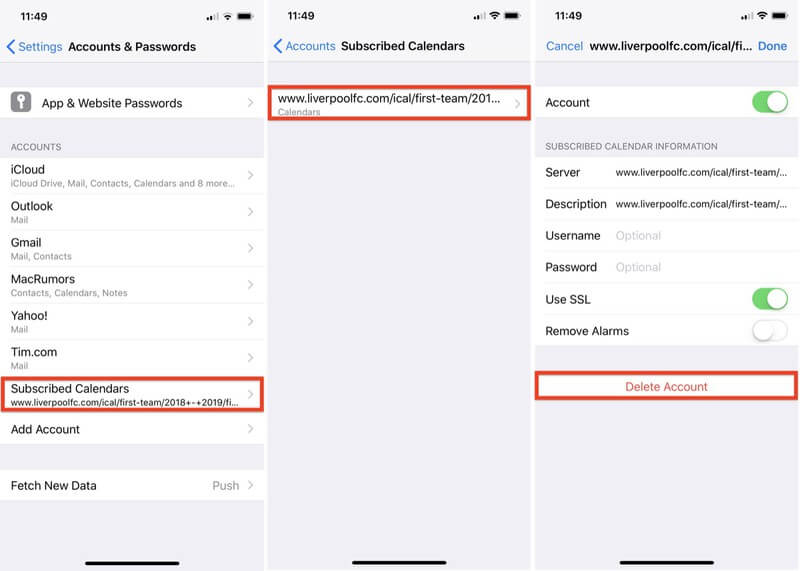
2.2 Käytä kalenterisovellusta
Jos haluat poistaa henkilökohtaisen kalenterin (itse luomasi kalenterin), sinun ei tarvitse mennä ‘Asetukset’-sovellukseen. Tässä tapauksessa poistat tietyn kalenterin käyttämällä oletuskalenterisovellusta noudattamalla tätä nopeaa prosessia.
Vaihe 1 – Siirry iPhonen tai iPadin Kalenteri-sovellukseen.
Vaihe 2 – Napsauta ‘Kalenteri’ -painiketta näytön alareunassa ja napauta sitten ‘Muokkaa’ vasemmassa yläkulmassa.
Vaihe 3 – Näet luettelon kaikista kalentereistasi. Valitse kalenteri, jonka haluat poistaa, ja napsauta ‘Poista kalenteri’.
Vaihe 4 – Napauta uudelleen ‘Poista kalenteri’ ponnahdusikkunassa poistaaksesi valitun kalenterin sovelluksestasi.
2.3 Tilatun kalenterin poistaminen Macbookistasi
Nämä olivat kaksi virallista tapaa poistaa kalenteritilaus iPhone. Jos olet kuitenkin synkronoinut Kalenteri-tilauksen kaikkien Apple-laitteidesi välillä, voit jopa poistaa sen Macbookillasi. Käynnistä Macbook ja poista tilattu kalenteri noudattamalla näitä ohjeita.
Vaihe 1 – Avaa ‘Kalenteri’-sovellus Macbookissasi.
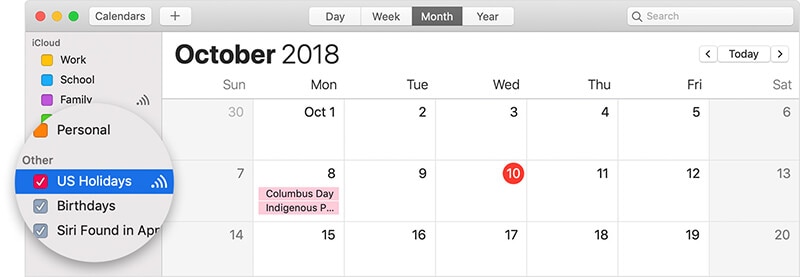
Vaihe 2 – Napsauta hiiren kakkospainikkeella tiettyä kalenteria, jonka haluat poistaa, ja napsauta ‘Peruuta tilaus’.
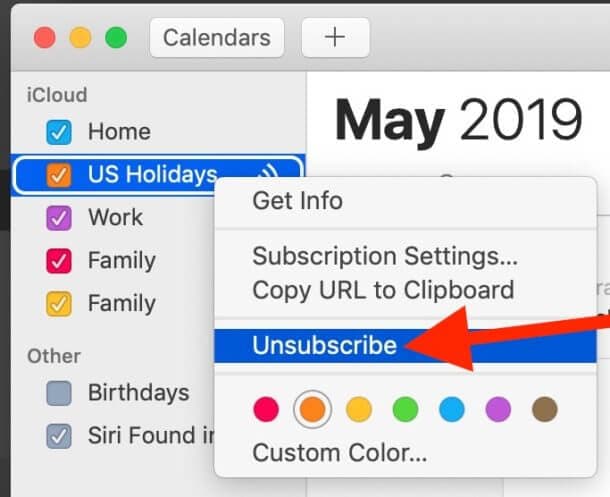
Tämä poistaa valitun kalenterin kaikista iLaitteista, jotka on linkitetty samaan iCloud-tiliin.
Bonusvinkki: Poista kalenteritapahtuma iPhone pysyvästi
Vaikka kolme edellistä menetelmää auttavat sinua poistamaan kalenteritilauksen iPhone, niillä on yksi suuri haittapuoli. Jos käytät näitä perinteisiä menetelmiä, muista, että kalentereita ei poisteta pysyvästi. Se voi kuulostaa yllättävältä, mutta pelkkä kalenteritilausten (tai jopa muiden tiedostojen) poistaminen ei poista niitä muistista kokonaan.
Tämä tarkoittaa, että identiteettivaras tai mahdollinen hakkeri pystyisi palauttamaan poistetut tiedostot iPhonesta/iPadista ilman vaivaa. Koska identiteettivarkaudesta on tulossa yksi yleisimmistä rikoksista nykypäivän digitaalisessa maailmassa, on sinun vastuullasi, ettei kukaan voi palauttaa poistettuja tietojasi.
Suositeltu työkalu: Dr. Fone – Data Eraser (iOS)
Yksi tapa tehdä tämä on käyttää ammattimaista pyyhekumityökalua, kuten DrFoneTool – Data Eraser (iOS). Ohjelmisto on erityisesti suunniteltu kaikille iOS-käyttäjille, jotta he voivat poistaa pysyvästi tietoja iDevice-laitteestaan ja säilyttää yksityisyytensä.
Data Eraser (iOS) -sovelluksella voit poistaa kuvia, yhteystietoja, viestejä ja jopa kalenteritilauksia siten, että kukaan ei voi palauttaa niitä, vaikka he käyttäisivät ammattimaisia palautustyökaluja. Tämän seurauksena voit olla varma, että kukaan ei voi käyttää henkilökohtaisia tietojasi väärin.
Tärkeimmät ominaisuudet:
Tässä on muutamia DrFoneTool – Data Eraser (iOS) -lisäominaisuuksia, jotka tekevät siitä parhaan pyyhekumityökalun iOS:lle.
- Poista pysyvästi erilaisia tiedostoja iPhonesta/iPadista
- Poista tiedot valikoivasti iDevicesta
- Poista tarpeettomat ja turhat tiedostot nopeuttaaksesi iPhoneasi ja optimoidaksesi sen suorituskykyä.
- Toimii kaikkien iOS-versioiden kanssa, mukaan lukien uusin iOS 14
Vaiheittainen opetusohjelma
Joten jos olet myös valmis poistamaan tilatun kalenterin pysyvästi iPhonestasi, ota kuppi kahvia ja käytä DrFoneTool – Data Eraser (iOS) -ohjelmaa noudattamalla alla olevia ohjeita.
Vaihe 1 – Aloita asentamalla tietokoneellesi DrFoneTool – Data Eraser. Kun asennusprosessi on valmis, käynnistä sovellus ja valitse ‘Data Eraser’.

Vaihe 2 – Liitä nyt iPhone/iPad tietokoneeseen ja odota, että ohjelmisto tunnistaa sen automaattisesti.

Vaihe 3 – Seuraavassa ikkunassa sinua kehotetaan antamaan kolme eri vaihtoehtoa, eli Poista kaikki tiedot, Tyhjennä yksityiset tiedot ja Vapauta tilaa. Koska haluamme poistaa vain kalenteritilauksia, valitse ‘Poista yksityiset tiedot’ -vaihtoehto ja napsauta ‘Aloita’ jatkaaksesi eteenpäin.

Vaihe 4 – Poista nyt valinnat kaikista vaihtoehdoista paitsi ‘Kalenteri’ ja napsauta ‘Käynnistä’ etsiäksesi laitteeltasi haluamasi tiedot.

Vaihe 5 – Skannausprosessi kestää todennäköisesti muutaman minuutin. Ole siis kärsivällinen ja siemaile kahvia, kun DrFoneTool – Data Eraser etsii kalenteritilauksia.

Vaihe 6 – Heti kun skannausprosessi on valmis, ohjelmisto näyttää tiedostoluettelon. Valitse vain kalenteritilaukset, jotka haluat poistaa, ja napsauta ‘Poista’ suorittaaksesi työn.

Pyyhi iOS-laitteeltasi vain jo poistetut tiedot
Jos olet jo poistanut kalenteritilauksen perinteisillä menetelmillä, mutta haluat poistaa ne pysyvästi täyden turvallisuuden vuoksi, DrFoneTool – Data Eraser auttaa sinua myös. Työkalussa on oma ominaisuus, joka skannaa vain poistetut tiedostot iPhonesta ja poistaa ne yhdellä napsautuksella.
Noudata näitä ohjeita poistaaksesi poistetut tiedostot iPhonesta käyttämällä DrFoneTool – Data Eraser (iOS) -ohjelmaa.
Vaihe 1 – Kun skannaus on valmis, käytä avattavaa valikkoa ja valitse ‘Näytä vain poistetut’.

Vaihe 2 – Valitse nyt tiedostot, jotka haluat poistaa, ja napsauta ‘Poista’.
Vaihe 3 – Kirjoita ‘000000’ tekstikenttään ja napsauta ‘Poista nyt’ poistaaksesi tiedot.

Työkalu alkaa poistaa poistettuja tietoja iPhonen/iPadin muistista. Tämäkin prosessi saattaa kestää muutaman minuutin.

Yhteenveto
Huolimatta siitä, että se on kätevä sovellus iOS:ssä, saatat kokea Kalenteri-sovelluksen olevan melko ärsyttävää, varsinkin kun se kerää liikaa kalenteritilauksia. Jos olet tekemisissä samassa tilanteessa, käytä yllä mainittuja temppuja poistaaksesi tilatun kalenterin iPhonen ja pidä sovelluksessa helppo navigoida.
Viimeisimmät artikkelit